Hướng Dẫn Cách Tìm Tin Nhắn Ẩn Trên Zalo Đơn Giản & Dễ Hiểu
Ẩn tin nhắn là tính năng rất hữu ích trên Zalo giúp bạn ẩn những cuộc trò chuyện không muốn người khác biết. Nhưng nếu một ngày nào đó bạn vô tình quên mất tên tài khoản Zalo này thì làm cách nào để tìm lại những tin nhắn này? Dưới đây là cách tìm tin nhắn ẩn trên Zalo.
Tin nhắn ẩn trên Zalo là gì?
Tính năng ẩn tin nhắn của Zalo cho phép chủ tài khoản ẩn một hoặc nhiều cuộc trò chuyện để không ai có thể nhìn thấy. Vì vậy, để ẩn tin nhắn, Zalo yêu cầu người dùng nhập mã PIN để cài đặt bảo mật.
Vậy làm sao để biết có tin nhắn ẩn trên Zalo? Khác với Zalo pc, nếu cuộc trò chuyện ẩn chứa tin nhắn mới, bạn sẽ thấy biểu tượng kính lúp màu đỏ trong hộp tìm kiếm trên ứng dụng Zalo di động và phiên bản web Zalo.
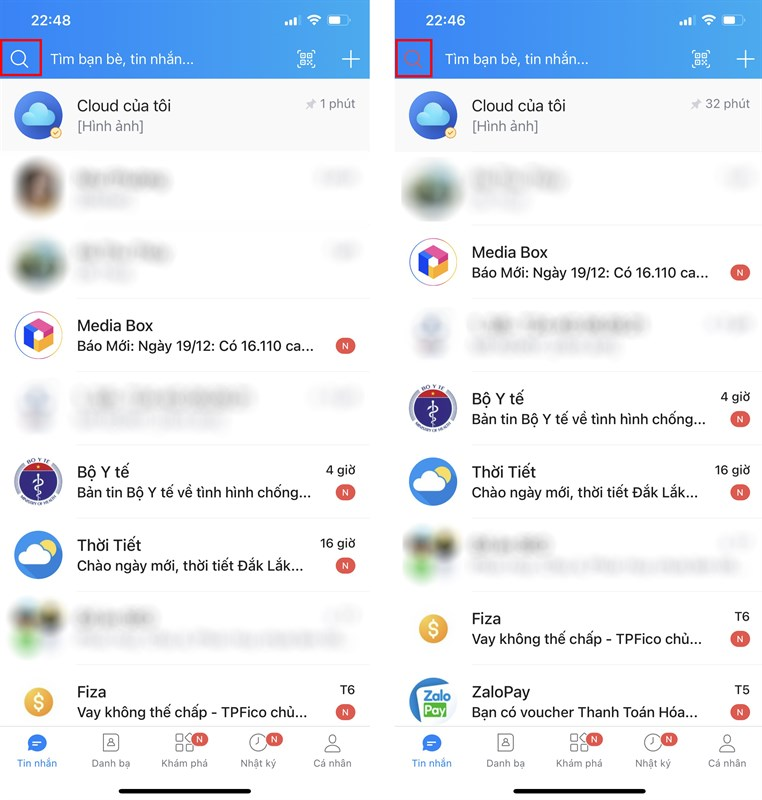
Hướng dẫn cách tìm tin nhắn ẩn trên zalo
Để tìm tin nhắn ẩn trên Zalo, bạn có thể áp dụng những cách sau:
Tìm cuộc hội thoại ẩn theo tên tài khoản
Cách tìm tin nhắn ẩn như sau:
- Bước 1: Mở ứng dụng Zalo.
- Bước 2: Nhập tên tài khoản cuộc trò chuyện ẩn vào thanh tìm kiếm.
- Bước 3: Nhập mã PIN đã đặt trước đó để mở khóa cuộc trò chuyện.
- Bước 4: Cuộc trò chuyện được mở khóa và bạn có thể đọc tin nhắn cũ hoặc trò chuyện.
Cách tìm tin nhắn ẩn trên Zalo bằng mã PIN
Tiến hành như sau:
Bước 1: Vào ứng dụng Zalo trên điện thoại Android như điện thoại Samsung, OPPO hoặc iPhone.
Bước 2: Nhập mã PIN thiết lập vào thanh công cụ tìm kiếm để ẩn tin nhắn.
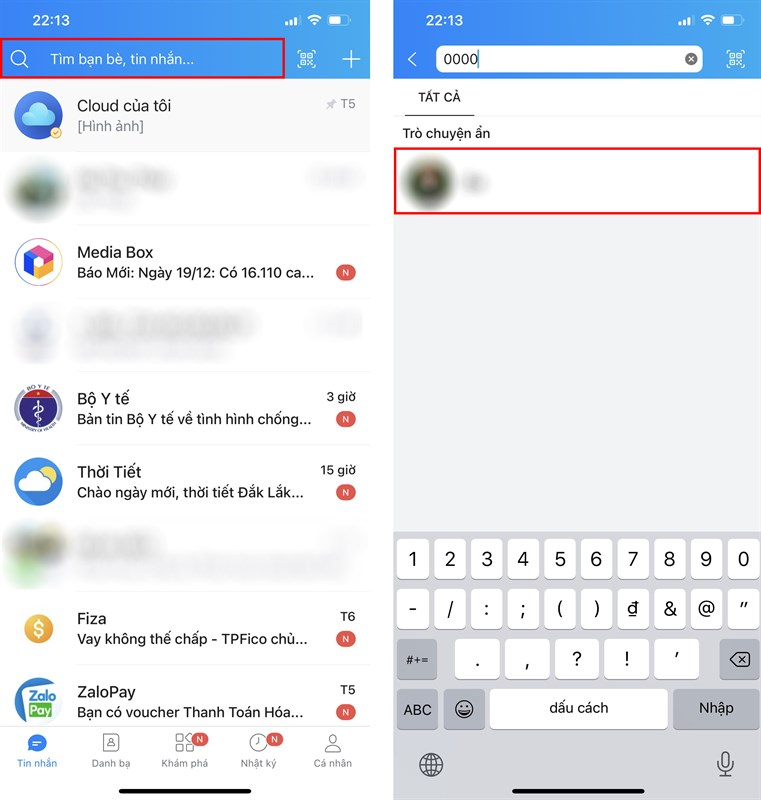
Bước 3: Lúc này Zalo sẽ hiện kết quả cuộc trò chuyện đã ẩn. Nếu không muốn ẩn cuộc trò chuyện thì nhấn vào dấu 3 chấm bên phải rồi chọn Bỏ ẩn trò chuyện.
Cách tìm tin nhắn ẩn trên Zalo bằng trình duyệt web
Nếu bạn quên tên tài khoản hoặc mã PIN để mở khóa các cuộc trò chuyện ẩn, bạn có thể thực hiện các thao tác sau:
Bước 1: Truy cập trình duyệt web Google Chrome trên điện thoại.
Bước 2: Nhấn vào biểu tượng ba chấm cạnh ô URL của trình duyệt. Sau đó chọn trang web desktop và tìm đến link https://chat.zalo.me/ .

Bước 3: Trên giao diện đăng nhập tài khoản Zalo , bạn có thể lựa chọn đăng nhập bằng số điện thoại di động hoặc quét mã QR để đăng nhập.
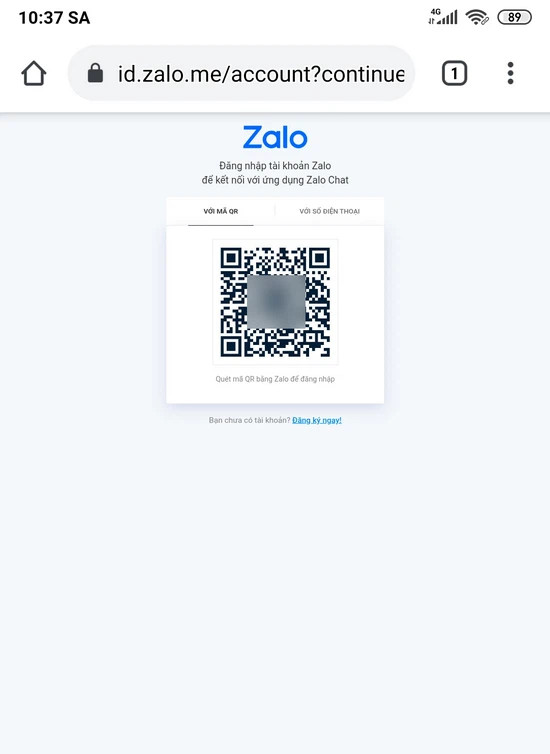
Bước 4: Sau khi đăng nhập thành công, toàn bộ hội thoại, tin nhắn ẩn sẽ được đồng bộ và hiển thị đầy đủ. Tại đây, bạn có thể tìm thấy các tài khoản dường như có cài đặt ẩn và nhấp để xem chúng mà không cần nhập mã PIN.
Trả lời một số câu hỏi liên quan
Dưới đây là một số giải đáp thắc mắc liên quan đến tin nhắn ẩn trên Zalo:
Tài khoản chat ẩn có xuất hiện trong danh sách bạn bè Zalo không?
Khi cuộc trò chuyện bị ẩn, tài khoản sẽ không còn xuất hiện trong danh sách bạn bè Zalo của bạn nữa.
Có nhận được cuộc gọi từ tài khoản ẩn trên Zalo không?
Bạn vẫn có thể nhận cuộc gọi từ tài khoản ẩn trên Zalo.
Có nhận được tin nhắn Zalo từ những nhân vật ẩn không?
Không có thông báo cho tin nhắn mới từ các tài khoản ẩn trên màn hình chính, nhưng bạn có thể nhận biết bằng biểu tượng tìm kiếm kính lúp chuyển sang màu đỏ rằng bạn vẫn nhận được tin nhắn.
Có thể khôi phục tin nhắn bị mất trong cuộc trò chuyện ẩn không?
Việc bị mất tin nhắn có thể do đăng nhập nhiều thiết bị hoặc gỡ cài đặt ứng dụng Zalo. Trường hợp này Zalo không thể khôi phục lại tin nhắn đã mất .
Trên đây là cách tìm tin nhắn ẩn trên Zalo bằng điện thoại di động hoặc máy tính hiệu quả để bạn có thể áp dụng nếu cần thiết. Chúc các bạn áp dụng thành công và có trải nghiệm Zalo tiện lợi, thuận tiện hơn.